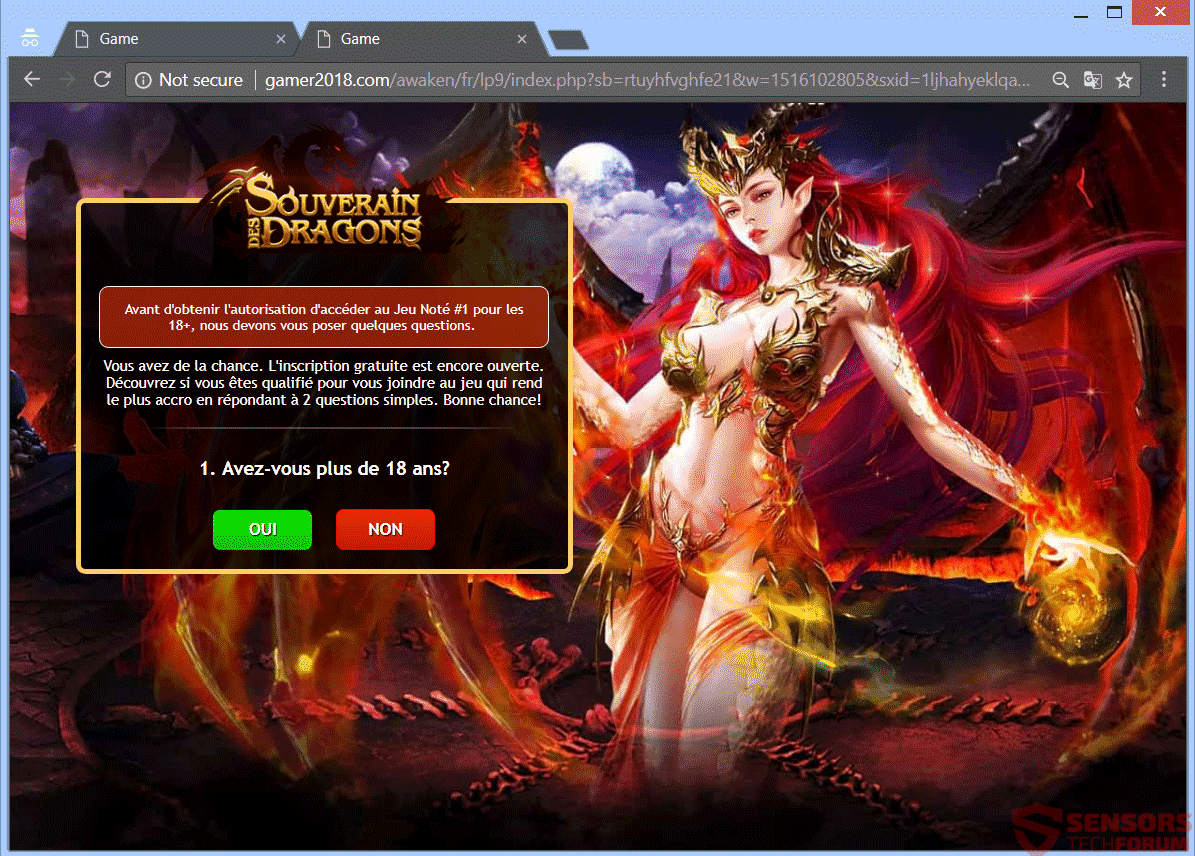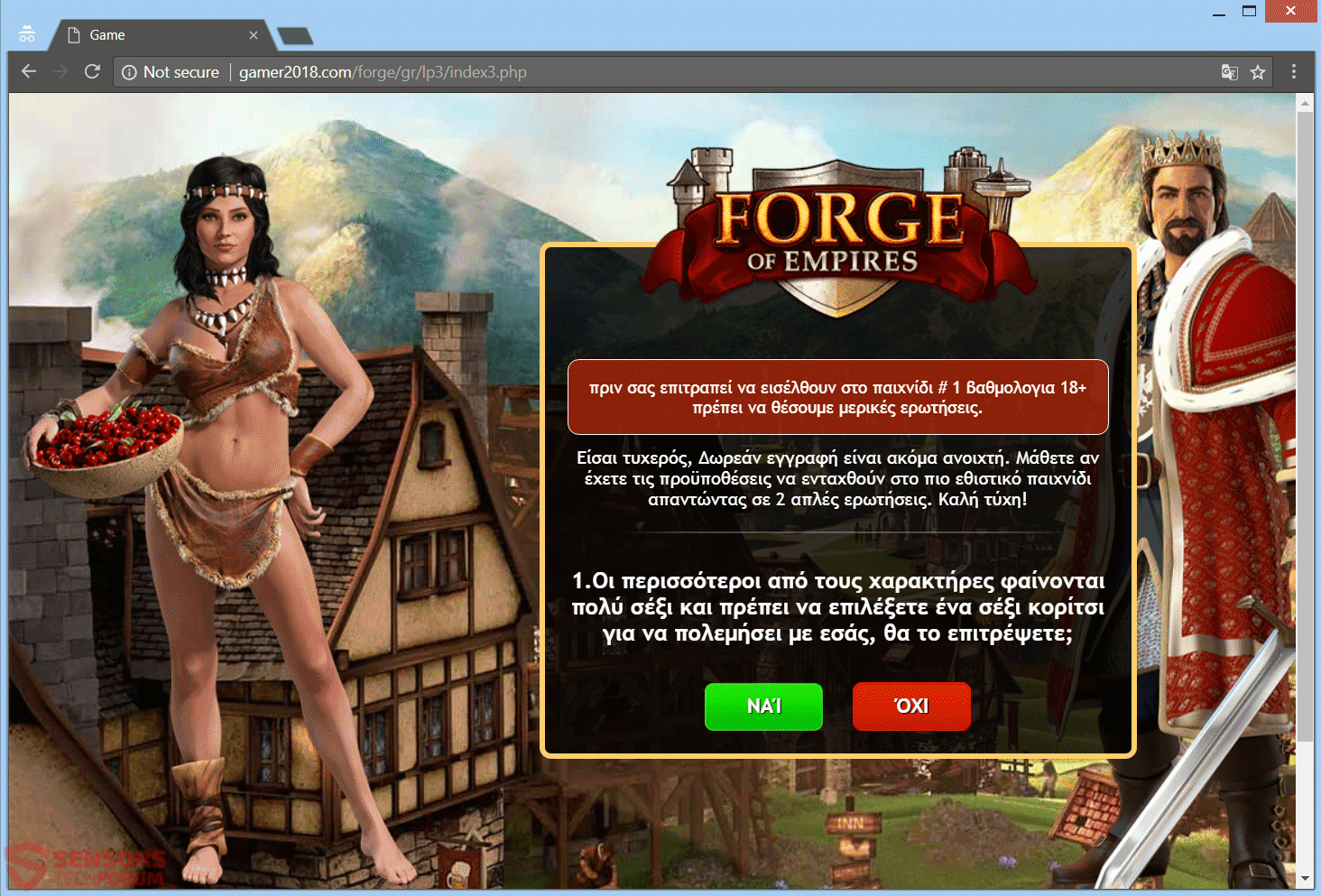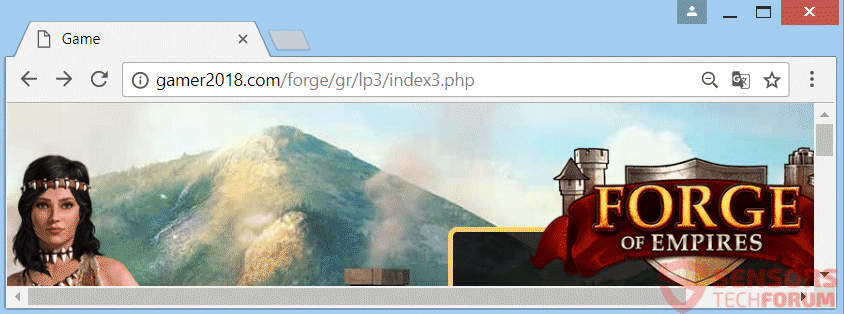この記事はあなたが削除するのに役立ちます Gamer2018.com 完全なアドウェア. 記事の最後に記載されているアドウェアの削除手順に従ってください.
Gamer2018.com フルページの広告で構成されるWebページです. アダルトオンラインゲームが宣伝されています. インターネットを閲覧しているときにページがランダムに表示される可能性があるため, そしてそれから, リダイレクトされ、多数の広告が表示される可能性があります, このアドレスはによってプッシュされたと見なされます アドウェア またはそのようなものに関連する. 拡散するリダイレクトの一部は、有名なオンラインゲームのフィッシングページである可能性があります.

脅威の概要
| 名前 | Gamer2018.com |
| タイプ | アドウェア, PUP |
| 簡単な説明 | このウェブサイトから生成された広告は、他のサイトに表示され、あなたをリダイレクトすることができます. |
| 症状 | ブラウザに広告が表示されます, ポップアップやバナーのように. 広告やリンクからリダイレクトされる可能性があります. |
| 配布方法 | フリーウェアのインストール, バンドルパッケージ |
| 検出ツール |
システムがマルウェアの影響を受けているかどうかを確認する
ダウンロード
マルウェア除去ツール
|
| ユーザー体験 | フォーラムに参加する Gamer2018.comについて話し合う. |

Gamer2018.com –戦術の普及
Gamer2018.com サードパーティのインストール設定を介して拡散できます. Gamer2018.comに関連付けられているすべてのアプリケーションは、コンピューターデバイスに入ることができます, あなたが知らずに. バンドルされたパッケージとフリーウェアのセットアップは、アドウェアをコンピュータシステムに拡散させる可能性があります. 上記のインストール設定では、コンポーネントを追加するためのデフォルト設定が設定されている可能性があります. このような同様の望ましくないソフトウェアのインストールを回避するため, あなたは見つける必要があります カスタム また 高度 設定. そこで、コンポーネントの選択を解除できるはずです.
Gamer2018.com その広告をホストするためにオンラインゲームのウェブサイトを使用することによってそれ自体を広めるかもしれません. そのようなウェブサイトは、元のサイトが稼いでいるお金からカットを得ることができます, したがって、ゲームのWebサイトを広めるリダイレクトリンクがたくさんある可能性があります. そのようなリンクまたは広告をクリックすると、アドウェアがPCに直接つながる可能性があります. バナー, ポップアップやその他の広告タイプをWebに配置して、サイトを人気のあるものにすることができます。. 影響を受ける可能性のあるすべてのブラウザは: Mozilla Firefox, グーグルクローム, インターネットエクスプローラ と サファリ.

Gamer2018.com –詳細
Gamer2018.com あらゆる種類の広告をプッシュするウェブサイトのメインドメインです. 多くの場合, サブドメインにつながります https://gamer2018.com/forge/gr/lp3/index3.php, 特にギリシャでは. につながる https://gamer2018.com/awaken/fr/lp9/index.php, 特にフランスでは. そのリンクにある特定の広告はアダルトゲーム用であり、ヌードの悪魔の女性または人気のあるオンラインゲームのフィッシングページを特集しています, そのような Forge of Empires.
広告はあなたのコンピュータマシンまたはインターネット接続を遅くする可能性があります. 全ページ広告は、任意のブラウザの個別の新しいウィンドウに表示できます, ブラウザが乗っ取られていない間. 広告はランダムに表示される可能性があります.
これらの広告の1つは次のようになります:
Gamer2018.com ポップアップボックスを生成することもできます, バナー, インタースティシャルおよびその他のフルページ広告. プライマリドメイン自体はユーザーアクセスを禁止されています, これは、広告の配布にのみ使用されると見なすことができます. クリックしようとすると, 広告が再び表示される可能性があります, またはあなたをリダイレクトします. ページに表示されている質問に答えるとき, 「はい" また "いいえ」, ページはすぐにリダイレクトを開始します.
あなたはのエンドリダイレクトを見ることができます Gamer2018.com こちらのページ:
ブラウザアプリケーションとコンピュータデバイスにアドウェアプラットフォームに関連付けられたプログラムがある場合, 数え切れないほどのターゲットコンテンツを目撃することができます, スポンサー広告, アドウェアプログラムとウェブサイトの両方から読み込まれたリダイレクト.
広告には、次のいずれかのテキストが含まれている可能性があります:
- Gamer2018.comからの広告
- Gamer2018.comを搭載
- Gamer2018.comによる広告
- Gamer2018.comによる広告
- Gamer2018.comによる広告
- Gamer2018.comがお届けします
The Gamer2018.com リダイレクトに関するWebサイトの目的は、Webトラフィックを生成することである可能性があります. そのトラフィックは、後でクリック課金方式からの収益に簡単に変えることができます. Webサイト上のすべての広告は、アドウェア所有者のアフィリエイトおよびパートナーに接続されている可能性があります. 広告, スポンサーコンテンツを含む, クッキーの助けを借りてあなたとブラウジング活動に関する情報を収集することができます. サイトおよびサイトでホストされているリンクとのやり取りに注意してください.

Gamer2018.com –データ収集と追跡
The プライバシーポリシー の Gamer2018.com どこにも見つかりません, さらに、サイトのメインURLページには 403 エラー–「禁止」. そのようなサイトのプライバシーポリシーに書かれていることを見ることができない, あなたはあなたからどのような情報を収集できるかわかりません, しかし、あなたは最悪の事態を予想することができます. 言うまでもなく、によって生成された無数のリダイレクト Gamer2018.com ドメインは他のウェブサイトを通過します, そして彼らはあなたとあなたのコンピュータについての情報も収集します.
そのページで生成された2つのCookieがあります, そしてそれらは次のドメインからのものです:
- Gamer2018.com
- Clicktoredirect.com
Cookieは2つだけで、有効期限が短い場合があります. でも, それは彼らがあなたについて十分な情報を収集していないという意味ではありません, また、アドウェアに関連するサーバーにそのデータを保存するのに十分な時間ではありません. 統計データおよび個人を特定する情報, IPアドレスなど, アドウェアで物理的な位置などを取得できます.
ブラウザのCookie以外にも、より多くの追跡技術が使用されている可能性があります, それも. あなたがあなたのプライバシーのそのような侵入を承認しないならば, 特にそれがどれだけ深くなるかわからないとき, 次に、このアドウェアとそのファイルをできるだけ早く削除することを検討する必要があります.

Gamer2018.comを完全に削除します
削除する Gamer2018.com コンピューターから手動で, ここに記載されているステップバイステップの取扱説明書に従ってください. 手動で削除しても広告やゲームのウェブサイトが表示されない場合, 高度なマルウェア対策ツールを使用して、残り物を検索して削除する必要があります. このようなプログラムは、将来的にコンピュータを安全に保つことができます.
- ウィンドウズ
- Mac OS X
- グーグルクローム
- Mozilla Firefox
- マイクロソフトエッジ
- サファリ
- インターネットエクスプローラ
- プッシュポップアップを停止します
How to Remove Gamer2018.com from Windows.
ステップ 1: Scan for Gamer2018.com with SpyHunter Anti-Malware Tool



ステップ 2: PC をセーフ モードで起動する





ステップ 3: Uninstall Gamer2018.com and related software from Windows
Windows のアンインストール手順 11



Windows のアンインストール手順 10 および旧バージョン
これは、ほとんどのプログラムをアンインストールできるはずのいくつかの簡単な手順の方法です。. Windowsを使用しているかどうかに関係なく 10, 8, 7, VistaまたはXP, それらのステップは仕事を成し遂げます. プログラムまたはそのフォルダをごみ箱にドラッグすると、 非常に悪い決断. あなたがそれをするなら, プログラムの断片が残されています, そしてそれはあなたのPCの不安定な仕事につながる可能性があります, ファイルタイプの関連付けやその他の不快なアクティビティに関するエラー. コンピュータからプログラムを削除する適切な方法は、それをアンインストールすることです. それをするために:


 上記の手順に従うと、ほとんどのプログラムが正常にアンインストールされます.
上記の手順に従うと、ほとんどのプログラムが正常にアンインストールされます.
ステップ 4: すべてのレジストリをクリーンアップ, Created by Gamer2018.com on Your PC.
通常対象となるWindowsマシンのレジストリは次のとおりです。:
- HKEY_LOCAL_MACHINE Software Microsoft Windows CurrentVersion Run
- HKEY_CURRENT_USER Software Microsoft Windows CurrentVersion Run
- HKEY_LOCAL_MACHINE Software Microsoft Windows CurrentVersion RunOnce
- HKEY_CURRENT_USER Software Microsoft Windows CurrentVersion RunOnce
これらにアクセスするには、Windowsレジストリエディタを開き、値を削除します。, created by Gamer2018.com there. これは、以下の手順に従うことで発生する可能性があります:


 ヒント: ウイルスによって作成された値を見つけるには, あなたはそれを右クリックしてクリックすることができます "変更" 実行するように設定されているファイルを確認する. これがウイルスファイルの場所である場合, 値を削除します.
ヒント: ウイルスによって作成された値を見つけるには, あなたはそれを右クリックしてクリックすることができます "変更" 実行するように設定されているファイルを確認する. これがウイルスファイルの場所である場合, 値を削除します.
Video Removal Guide for Gamer2018.com (ウィンドウズ).
Get rid of Gamer2018.com from Mac OS X.
ステップ 1: Uninstall Gamer2018.com and remove related files and objects





Macには、ログイン時に自動的に起動するアイテムのリストが表示されます. Look for any suspicious apps identical or similar to Gamer2018.com. 自動的に実行を停止するアプリをチェックしてから、マイナスを選択します (「「-「「) それを隠すためのアイコン.
- に移動 ファインダ.
- 検索バーに、削除するアプリの名前を入力します.
- 検索バーの上にある2つのドロップダウンメニューを次のように変更します 「システムファイル」 と 「含まれています」 削除するアプリケーションに関連付けられているすべてのファイルを表示できるようにします. 一部のファイルはアプリに関連していない可能性があることに注意してください。削除するファイルには十分注意してください。.
- すべてのファイルが関連している場合, を保持します ⌘+A それらを選択してからそれらを駆動するためのボタン "ごみ".
In case you cannot remove Gamer2018.com via ステップ 1 その上:
アプリケーションまたは上記の他の場所でウイルスファイルおよびオブジェクトが見つからない場合, Macのライブラリで手動でそれらを探すことができます. しかし、これを行う前に, 以下の免責事項をお読みください:



次の他の人と同じ手順を繰り返すことができます としょうかん ディレクトリ:
→ 〜/ Library / LaunchAgents
/Library / LaunchDaemons
ヒント: 〜 わざとそこにあります, それはより多くのLaunchAgentにつながるからです.
ステップ 2: Scan for and remove Gamer2018.com files from your Mac
When you are facing problems on your Mac as a result of unwanted scripts and programs such as Gamer2018.com, 脅威を排除するための推奨される方法は、マルウェア対策プログラムを使用することです。. SpyHunter for Macは、Macのセキュリティを向上させ、将来的に保護する他のモジュールとともに、高度なセキュリティ機能を提供します.
Video Removal Guide for Gamer2018.com (マック)
Remove Gamer2018.com from Google Chrome.
ステップ 1: Google Chromeを起動し、ドロップメニューを開きます

ステップ 2: カーソルを上に移動します "ツール" 次に、拡張メニューから選択します "拡張機能"

ステップ 3: 開店から "拡張機能" メニューで不要な拡張子を見つけてクリックします "削除する" ボタン.

ステップ 4: 拡張機能が削除された後, 赤から閉じてGoogleChromeを再起動します "バツ" 右上隅にあるボタンをクリックして、もう一度開始します.
Erase Gamer2018.com from Mozilla Firefox.
ステップ 1: MozillaFirefoxを起動します. メニューウィンドウを開く:

ステップ 2: を選択 "アドオン" メニューからのアイコン.

ステップ 3: 不要な拡張子を選択してクリックします "削除する"

ステップ 4: 拡張機能が削除された後, 赤から閉じてMozillaFirefoxを再起動します "バツ" 右上隅にあるボタンをクリックして、もう一度開始します.
Uninstall Gamer2018.com from Microsoft Edge.
ステップ 1: Edgeブラウザを起動します.
ステップ 2: 右上隅のアイコンをクリックして、ドロップメニューを開きます.

ステップ 3: ドロップメニューから選択します "拡張機能".

ステップ 4: 削除したい悪意のある拡張機能の疑いを選択し、歯車のアイコンをクリックします.

ステップ 5: 下にスクロールして[アンインストール]をクリックして、悪意のある拡張機能を削除します.

Remove Gamer2018.com from Safari
ステップ 1: Safariアプリを起動します.
ステップ 2: マウスカーソルを画面の上部に置いた後, Safariテキストをクリックして、ドロップダウンメニューを開きます.
ステップ 3: メニューから, クリック "環境設定".

ステップ 4: その後, [拡張機能]タブを選択します.

ステップ 5: 削除する拡張機能を1回クリックします.
ステップ 6: [アンインストール]をクリックします.

アンインストールの確認を求めるポップアップウィンドウが表示されます 拡張子. 選択する 'アンインストール' また, Gamer2018.comは削除されます.
Eliminate Gamer2018.com from Internet Explorer.
ステップ 1: InternetExplorerを起動します.
ステップ 2: 「ツール」というラベルの付いた歯車アイコンをクリックしてドロップメニューを開き、「アドオンの管理」を選択します

ステップ 3: [アドオンの管理]ウィンドウで.

ステップ 4: 削除する拡張子を選択し、[無効にする]をクリックします. 選択した拡張機能を無効にしようとしていることを通知するポップアップウィンドウが表示されます, さらにいくつかのアドオンも無効になっている可能性があります. すべてのチェックボックスをオンのままにします, [無効にする]をクリックします.

ステップ 5: 不要な拡張子が削除された後, 右上隅にある赤い「X」ボタンからInternetExplorerを閉じて再起動し、再起動します.
ブラウザからプッシュ通知を削除する
GoogleChromeからのプッシュ通知をオフにする
GoogleChromeブラウザからのプッシュ通知を無効にするには, 以下の手順に従ってください:
ステップ 1: に移動 設定 Chromeで.

ステップ 2: 設定で, 選択する "高度な設定」:

ステップ 3: クリック "コンテンツ設定」:

ステップ 4: 開ける "通知」:

ステップ 5: 3つのドットをクリックして、[ブロック]を選択します, オプションの編集または削除:

Firefoxでプッシュ通知を削除する
ステップ 1: Firefoxのオプションに移動します.

ステップ 2: 設定に移動", 検索バーに「通知」と入力して、 "設定":

ステップ 3: 通知を削除したいサイトで[削除]をクリックし、[変更を保存]をクリックします

Operaでプッシュ通知を停止する
ステップ 1: Operaで, 押す ALT + P 設定に移動します.

ステップ 2: 検索の設定で, 「コンテンツ」と入力してコンテンツ設定に移動します.

ステップ 3: オープン通知:

ステップ 4: GoogleChromeで行ったのと同じことを行います (以下に説明します):

Safariでプッシュ通知を排除する
ステップ 1: Safariの設定を開く.

ステップ 2: プッシュポップアップが消えた場所からドメインを選択し、に変更します "拒否" から "許可する".
Gamer2018.com-FAQ
What Is Gamer2018.com?
The Gamer2018.com threat is adware or ブラウザリダイレクトウイルス.
コンピューターの速度が大幅に低下し、広告が表示される場合があります. 主なアイデアは、情報が盗まれたり、デバイスに表示される広告が増える可能性があることです。.
このような不要なアプリの作成者は、クリック課金制を利用して、コンピューターにリスクの高い、または資金を生み出す可能性のあるさまざまな種類のWebサイトにアクセスさせます。. これが、広告に表示されるWebサイトの種類を気にしない理由です。. これにより、不要なソフトウェアがOSにとって間接的に危険になります.
What Are the Symptoms of Gamer2018.com?
この特定の脅威と一般的に不要なアプリがアクティブな場合に探すべきいくつかの症状があります:
症状 #1: 一般的に、コンピュータの速度が低下し、パフォーマンスが低下する可能性があります.
症状 #2: ツールバーがあります, 追加したことを覚えていないWebブラウザ上のアドオンまたは拡張機能.
症状 #3: すべてのタイプの広告が表示されます, 広告でサポートされている検索結果のように, ランダムに表示されるポップアップとリダイレクト.
症状 #4: Macにインストールされたアプリが自動的に実行されているのがわかりますが、それらをインストールしたことを覚えていません。.
症状 #5: タスクマネージャーで疑わしいプロセスが実行されているのがわかります.
これらの症状が1つ以上見られる場合, その後、セキュリティの専門家は、コンピュータのウイルスをチェックすることを推奨しています.
不要なプログラムの種類?
ほとんどのマルウェア研究者とサイバーセキュリティ専門家によると, 現在デバイスに影響を与える可能性のある脅威は次のとおりです。 不正なウイルス対策ソフトウェア, アドウェア, ブラウザハイジャッカー, クリッカー, 偽のオプティマイザーとあらゆる形式の PUP.
私が持っている場合はどうすればよいですか "ウイルス" like Gamer2018.com?
いくつかの簡単なアクションで. 何よりもまず, これらの手順に従うことが不可欠です:
ステップ 1: 安全なコンピューターを探す 別のネットワークに接続します, Macが感染したものではありません.
ステップ 2: すべてのパスワードを変更する, メールパスワードから.
ステップ 3: 有効 二要素認証 重要なアカウントを保護するため.
ステップ 4: 銀行に電話して クレジットカードの詳細を変更する (シークレットコード, 等) オンライン ショッピング用にクレジット カードを保存した場合、またはカードを使用してオンライン アクティビティを行った場合.
ステップ 5: 必ず ISPに電話する (インターネットプロバイダーまたはキャリア) IPアドレスを変更するように依頼します.
ステップ 6: あなたの Wi-Fiパスワード.
ステップ 7: (オプション): ネットワークに接続されているすべてのデバイスでウイルスをスキャンし、影響を受けている場合はこれらの手順を繰り返してください。.
ステップ 8: マルウェア対策をインストールする お持ちのすべてのデバイスでリアルタイム保護を備えたソフトウェア.
ステップ 9: 何も知らないサイトからソフトウェアをダウンロードしないようにし、近づかないようにしてください 評判の低いウェブサイト 一般に.
これらの推奨事項に従う場合, ネットワークとすべてのデバイスは、脅威や情報を侵害するソフトウェアに対して大幅に安全になり、将来的にもウイルスに感染せずに保護されます。.
How Does Gamer2018.com Work?
インストールしたら, Gamer2018.com can データを収集します を使用して トラッカー. このデータはあなたのウェブ閲覧習慣に関するものです, アクセスしたウェブサイトや使用した検索用語など. その後、広告であなたをターゲットにしたり、あなたの情報を第三者に販売したりするために使用されます。.
Gamer2018.com can also 他の悪意のあるソフトウェアをコンピュータにダウンロードする, ウイルスやスパイウェアなど, 個人情報を盗んだり、危険な広告を表示したりするために使用される可能性があります, ウイルスサイトや詐欺サイトにリダイレクトされる可能性があります.
Is Gamer2018.com Malware?
真実は、PUP (アドウェア, ブラウザハイジャッカー) ウイルスではありません, しかし、同じように危険かもしれません マルウェア Web サイトや詐欺ページが表示され、リダイレクトされる可能性があるため.
多くのセキュリティ専門家は、望ましくない可能性のあるプログラムをマルウェアとして分類しています. これは、PUP が引き起こす望ましくない影響のためです。, 煩わしい広告の表示や、ユーザーの認識や同意なしにユーザー データを収集するなど.
About the Gamer2018.com Research
SensorsTechForum.comで公開するコンテンツ, this Gamer2018.com how-to removal guide included, 広範な研究の結果です, あなたが特定のものを取り除くのを助けるためのハードワークと私たちのチームの献身, アドウェア関連の問題, ブラウザとコンピュータシステムを復元します.
How did we conduct the research on Gamer2018.com?
私たちの研究は独立した調査に基づいていることに注意してください. 私たちは独立したセキュリティ研究者と連絡を取り合っています, そのおかげで、最新のマルウェアに関する最新情報を毎日受け取ることができます, アドウェア, およびブラウザハイジャッカーの定義.
さらに, the research behind the Gamer2018.com threat is backed with VirusTotal.
このオンラインの脅威をよりよく理解するために, 知識のある詳細を提供する以下の記事を参照してください.